Мастер "Master-Detail отчет"
Для создания Master-Detail отчета следует воспользоваться мастером Wizard. Снизу представлено одно из окон мастера Master-Detail Report Wizard:
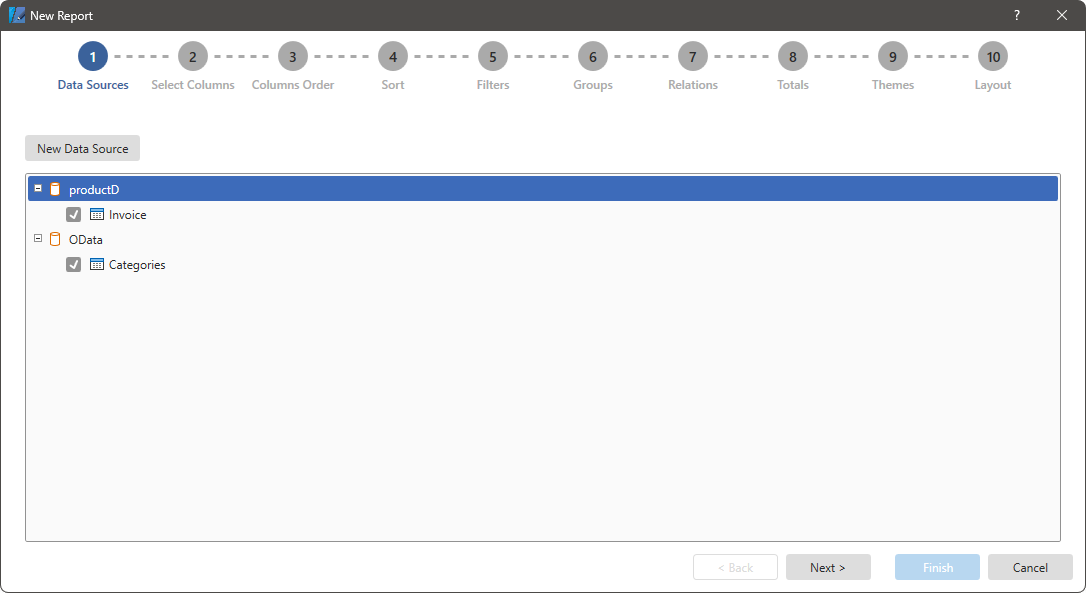
Создание Master-Detail отчета состоит из 10 шагов.
Шаг 1: "Источник данных" (Data Sources). На этом этапе происходит выбор источник данных.
Шаг 2: "Выбор колонок" (Select Columns). На этом этапе выбираются колонки источников данных, которые будут использоваться в отчете.
Шаг 3: "Порядок колонок" (Columns Order). На этом этапе определяется порядок колонок. На Панели выбора параметров (Panel selection parameters) отобразятся колонки данных, определенные на прошлом шаге. Очередность колонок на панели выбора параметров сверху-вниз соответствует очередности колонок в отчете слева-направо. Изменять очередность можно путем перетаскивания или при помощи элементов управления данного шага.
Шаг 4: "Сортировка" (Sort). На нем можно задать сортировку для данных на колонках или указать ее направление.
Шаг 5: “Фильтры” (Filters). На этом этапе можно определить условия и режим фильтрации в отчете.
Шаг 6: “Группы” (Groups). На данном этапе определяется условие группировки. Необходимо выбрать колонку или несколько колонок данных, по которой будут созданы условия группировки.
Шаг 7: "Связь" (Relation). Этот этап будет доступен только при выборе двух или более источников данных. На нем определяется связь между Master и Detail бэндами. Для создания связи необходимо нажать на элемент управления Новая связь... (New Relation...).
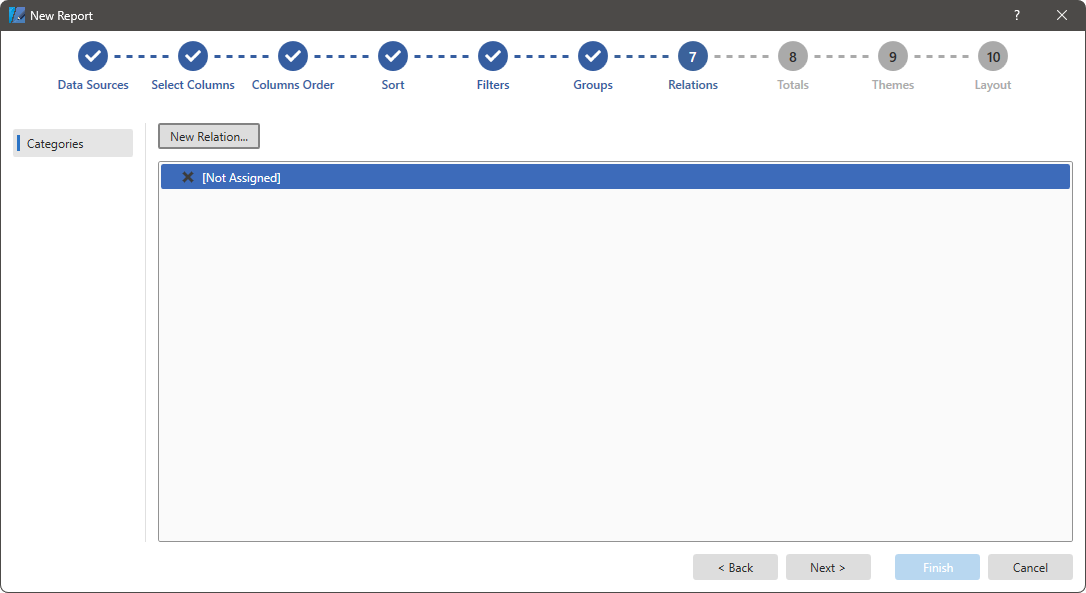
Она используется для выборки детализирующих данных только для конкретной строки Master бэнда. Если связь не будет указана, то будут выведены все записи Detail данных, причем для каждой строки Master бэнда. Выбор производится между связями, которые созданы между Master и Detail источниками данных, и в которых Detail источник данных является подчиненным источником данных. Нужно помнить, что связей может быть более одной, поэтому нужно выбрать правильную.
Шаг 8: “Итоги” (Totals). На этом этапе можно выбрать функцию для расчета итогов по любой из выбранных колонок источника данных. Для каждой колонки данных можно указать свою функцию агрегирования.
Шаг 9: “Темы” (Themes). На данном этапе можно выбрать стиль отчета.
Шаг 10: “Формат” (Layout). На этом шаге можно выбрать Ориентацию (Orientation) страницы, Язык (Language) скриптов, Компонент (Component), который будет использоваться для построения отчета (DataBand или Table), Единицы измерения (Unit) отчета.
Таким образом, полученный отчет будет выглядеть так:
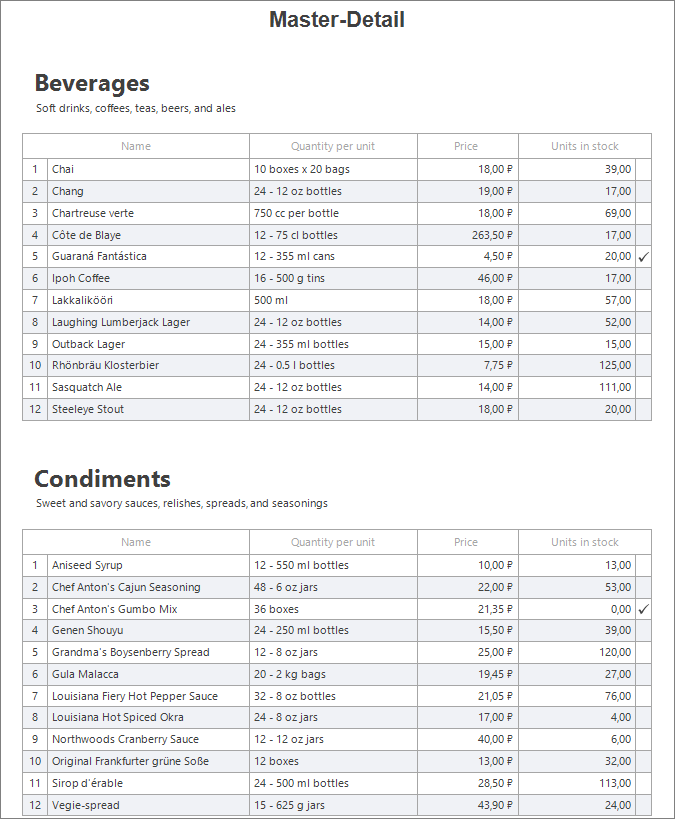
Полученный отчет не является окончательным: его можно будет изменить в соответствии с требованиями пользователя используя компоненты генератора отчетов Stimulsoft.